- Easeusについて
- 会社情報
- ダウンロードセンター
- お問い合わせ
EaseUS RecExperts
画面上の内容なら、なんでも録画可能な使いやすいスクリーンレコーダー
- キャプチャーの範囲を自分で自由に選択可能
- ディスクプレイ、ウェブカム及び音声を同時に、または別々で記録可能
- オンライン会議、ストリーミング動画/音楽など、1クリックで録画可能

概要:
WindowsやMacでWebMファイルを再生するには?この記事では、無料のビデオプレーヤー、Windows Media Player、VLC Media Player、Clipchamp、ウェブブラウザを使用するなど、5つの方法を紹介しています。また、WebMをMP4に変換する方法も紹介しています。
Windows 10/11でWebMファイルを再生する最も効率的な方法は、EaseUS RecExpertsのような汎用性の高いビデオプレーヤーを使用することです。この主要なスクリーンレコーダーは、WebM、MP4、MOV、AVI、FLVなどの様々なビデオファイル形式をサポートしています。EaseUS RecExpertsの助けを借りて、誰でもWebMや他の形式の動画を開くことができます。0.5倍速から2倍速まで、WebMファイルを再生しながら再生速度を設定することもできます。
主な特徴
EaseUS RecExpertsを使用して、WindowsでWebMファイルを再生する方法を説明します。
ステップ1:EaseUS RecExpertsを起動し、「マイライブラリ」をクリックします。
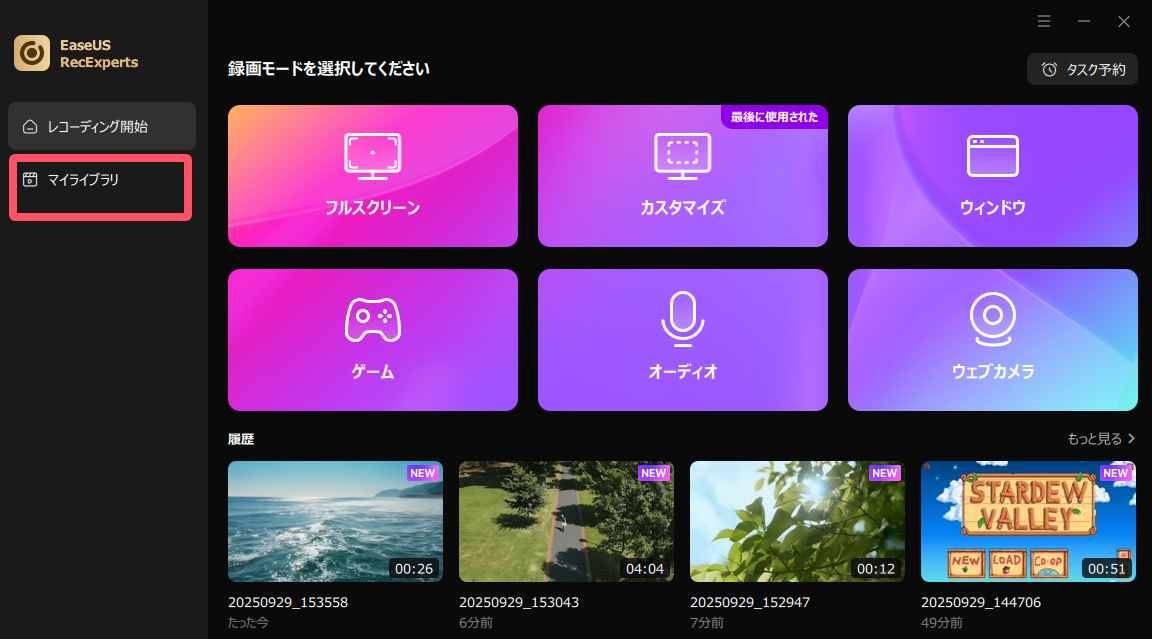
ステップ2: 画面右上の「インポート」ボタンをクリックして、再生したい動画を追加します。複数のファイルやフォルダもまとめてインポート可能です。
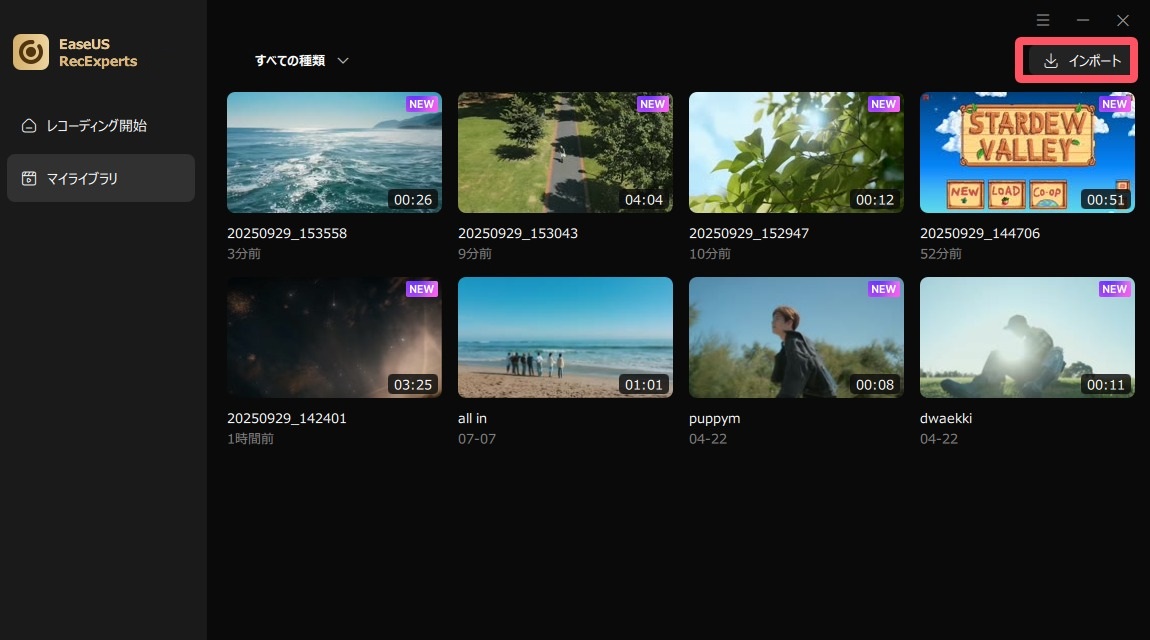
ステップ3. そして、0.5倍から2.0倍までの異なる再生速度で、オーディオまたはビデオファイルを楽しむことができます。
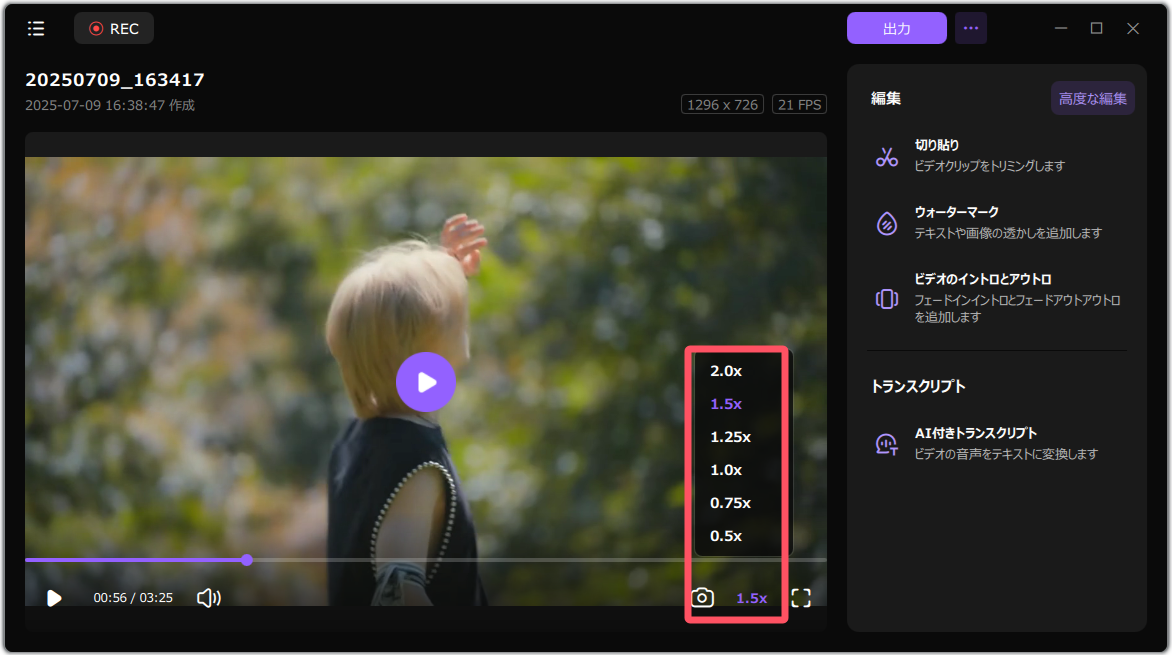
二つ目の方法は、Windows Media Playerをうまく利用することです。ただし、Windows Media PlayerでWebMファイルを再生しようとすると、自動的にエラーメッセージが表示されます:選択されたファイルの拡張子(.webm)はWindows Media Playerで認識されません。
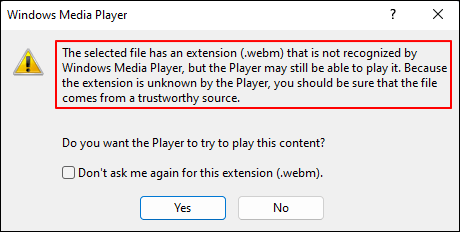
したがって、Windows Media Playerを使ってWindows上でWebM動画ファイルを再生したい場合、まずWebM/VP8 DirectShowフィルターをダウンロードしてインストールする必要があります。
以下のクリックは、Windows Media Playerを使用してWebMファイルを再生する方法を示しています。
▶️表示したいWebMビデオを探し、その上で右クリック > 「Windows Media Playerで開く」をクリック > 「Windows Media Player」を選択します。
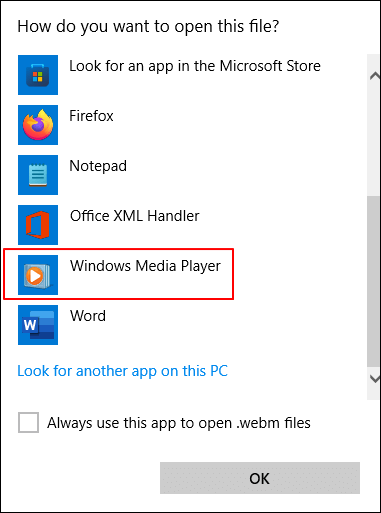
もしWebM/VP8 DirectShowフィルタを追加ダウンロードしたくないなら、この多機能なクロスプラットフォーム・マルチメディアプレーヤー、VLC Media Playerをお試しください。これは強力なオープンソースのビデオプレーヤーですが、ほとんどのマルチメディアファイル、DVD、オーディオCD、VCD、そしてWebMビデオを含む様々なストリーミングプロトコルをスムーズに再生することができます。
ステップ1.VLC Media Playerをダウンロードし、Windowsコンピュータにインストールします。
ステップ2.実行した後、「メディア」>「ファイルを開く」をクリックして、目的のWebMビデオを追加します。
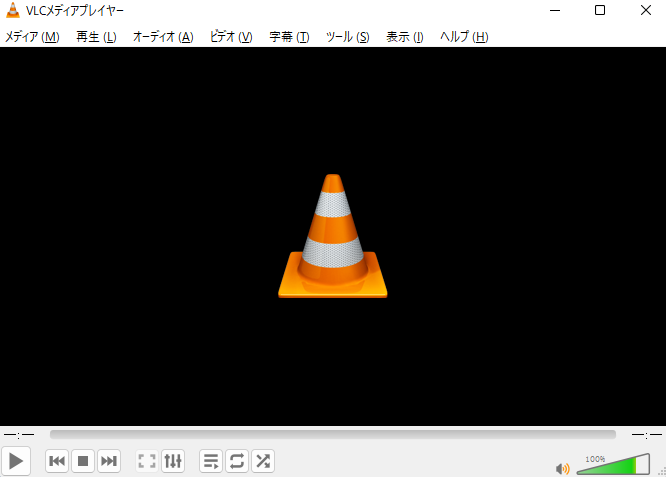
ステップ3.自動的に選択したWebMビデオを追加して再生します。
WebMファイルを再生するには?録画や編集が必要なユーザーの中には、すでにClipchampをインストールしている方もいらっしゃるでしょう。その場合、Clipchampで直接WebM動画を開いて再生することができます。それでは、Windows PCでの動作をご紹介しましょう。
ステップ1.Clipchampの個人アカウントにサインインまたはログインしていることをご確認ください。
ステップ2.選択したWebMビデオを右クリック > Clipchampで編集を選択します。
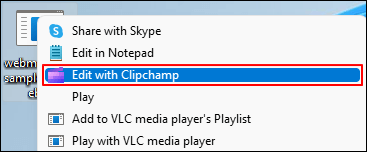
ステップ3.Clipchampに入った後、再生ボタンをクリックしてWebMビデオを再生できます。
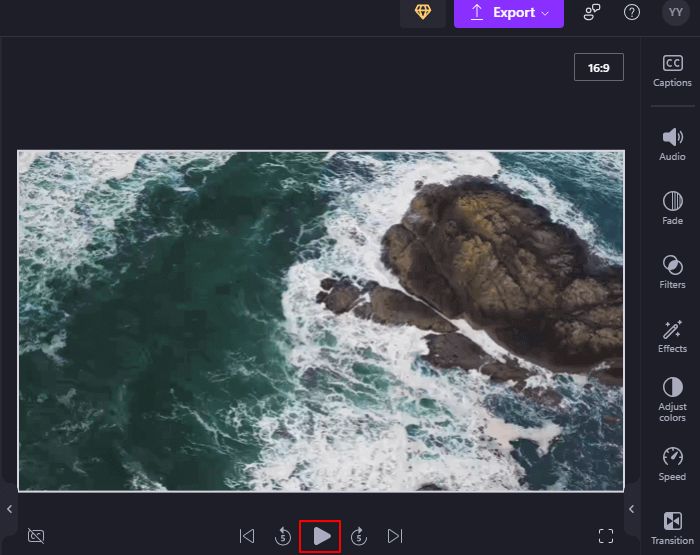
WebMファイルを再生する最後の方法は、Chrome、Edge、Operaなどのウェブブラウザを使用することです。まずはWindows PCでGoogle Chromeを使ってみましょう。
ステップ1.WindowsでChromeタブを開きます。
ステップ2.Ctrl + Oというショートカットを使って、ファイルブラウザを開き、ご希望のWebMビデオを選択し、「開く」をクリックします。
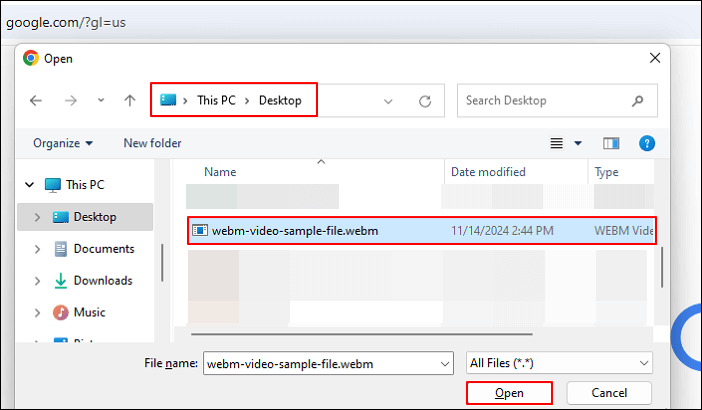
ステップ 3.開いたChromeウェブページは自動的にご希望のWebM動画になり、追加したWebM動画のファイルパスが表示されます。再生ボタンをクリックして、再生したり停止したりできます。
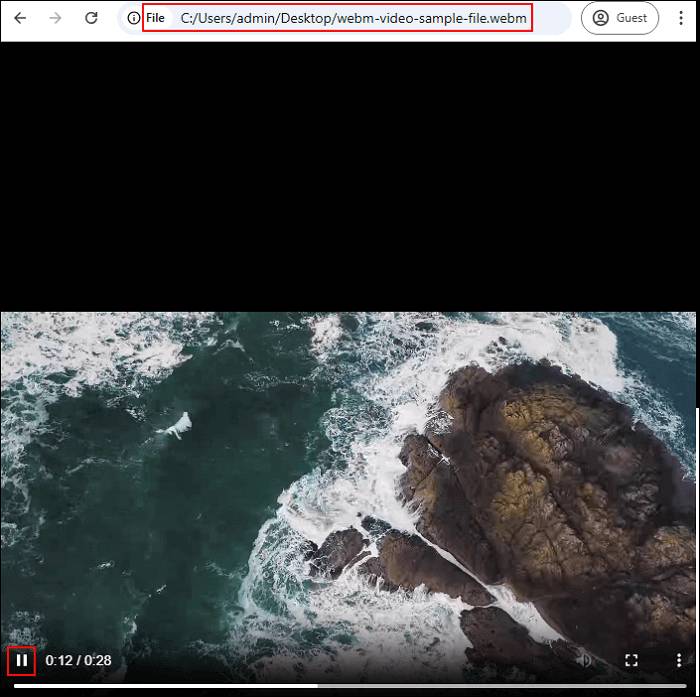
macOS Big Sur 11.3以降、アップルはSafariでWebM再生機能を使えるようにした。つまり、SafariでWebM動画をオフラインでもオンラインでも見ることができます。それでは、Safariを使ってMacでWebMファイルを再生する方法を紹介しましょう。
ステップ1.MacでSafariを開き、Cmd + Oキーを押してファイルブラウザを開きます。
ステップ2.WebMビデオをダブルクリック > Macのウェブブラウザで選択したWebMビデオを表示します。
WindowsやMacでWebMファイルを再生するには?この記事では、実現可能な5つの方法を紹介します。全部で、EaseUS RecExpertsを使用するのが、その強力な機能により、最も包括的です。WebMをMP4に変換したいなら、EaseUS 動画編集、VLC Media Player、またはCloudConvertは良い選択です。ニーズに応じて、適切なものを選択することができます。
WebMはオーディオビジュアルメディアファイル形式です。HTMLのビデオとオーディオ・コンポーネントのロイヤリティ・フリーの代替を提供することを意図しています。Googleはこのフォーマットの開発を支援しており、ソフトウェアはBSDライセンスの下で配布されています。
WebMコンテナはMatroskaのプロファイルに基づいています。WebMは当初、VP8ビデオとVorbisオーディオストリームの両方をサポートしていた。2013年には、VP9ビデオとOpusオーディオをサポートするように変更されました。また、最新のAV1コーデックもサポートしています。
動画の使用目的によって決まります。WebMは、新しいブラウザとの互換性が高く、HTML5で広く使用されているため、動画のストリーミングやアップロードには優れた選択肢です。高画質再生や幅広いデバイスとの互換性を考えると、MP4 の方が優れているかもしれません。
お使いのシステムにインストールされているコーデックに互換性がないか、コーデックがない場合、MOVファイルは再生できません。
MP4と比較して、AVIはより良いビデオ品質を提供します。AVIフォーマットは、MP4、MPEG、MOVなどの他のビデオフォーマットに比べて、データの圧縮効率が低いです。その結果、平均動画ファイルサイズは毎分2GBから3GBと巨大になります。したがって、ストレージ容量の少ない部分的なユーザーには問題があるかもしれません。